Как добавить фильм в инстаграм
Содержание
- Стандартный метод
- Импортирование через приложения
- Облачные хранилища
- Как загрузить видео через IGTV на телефоне
- Особенности ПК версии Инстаграм: как загрузить видео
- IGTV на компьютерную версию
- Как добавить видео в Инстаграм с телефона
- Как добавить видео в Инстаграм с компьютера
- Как выложить видео в Инстаграм
- Выкладываем видео в Instagram
- Редактирование видео в клиенте Instagram
- Заливаем обработанный ролик на Instagram
- Загрузка видео в Instagram с компьютера
Способы, как добавить видео в Инстаграмм: использовать встроенную «Галерею», приложения для редактирования видеофайлов, импортировать из облачных хранилищ (Google Disk, OneDrive).
Добавлять можно и в Stories, создав привлекательное оформление для страницы. Чтобы добавить большое видео в Инстаграм, можно воспользоваться новой функцией – IGTV.
Стандартный метод
Создав видеоряд на своем мобильном, пользователь может его опубликовать на странице через «Галерею». Минимальное время одного видео – 3 секунды, максимальное – 1 минута. Для Историй длина составляет всего 15 секунд.
Чтобы разместить на странице, достаточно:
- Авторизоваться в приложении, перейти в личный профиль.
- Нажать на значок «+» в нижней части экрана.

- Выбрать «Галерея» — Хранилище медиафайлов (или SD-карту).

- Отметить видео, которое готово к публикации.
Добавив требуемый файл, пользователь может настроить: длительность (обрезав видеоряд), фильтр, обложку, убрать звук при необходимости.
Примечание: максимальный размер загружаемого медиафайла составляет 1,75 Гб. Смена частоты кадров – 30 кадров/с.
Импортирование через приложения
Еще одним способом, как добавить видео в Инстаграмм с телефона считается импорт с редакторов. К примеру, популярное приложение VSCO теперь обладает функцией наложения фильтров для видеоряда.
По окончанию редактирования, пользователь может нажать «Поделиться» и выбрать Instagram. Файл будет перемещен в социальную сеть, где владелец страницы уже сможет добавить описание и обрезать ненужные моменты. 
В список приложений для редактирования видео вошли:
- Filmr. Простой редактор для тех, кто только учится добавлять картинки и фильтры на видеоряд;
- HUJI cam. Для любителей эффекта пленочных фотоаппаратов, сверху расположена дата, которую можно поменять в настройках. Бесплатный аналог: KUJI Cam.;
- Quick от GoPro. Быстрый и многофункциональный редактор, позволяющий изменять видео любого качества и размера.
Инструкция по размещению на примере Quick:
- Запустить приложение, разрешить доступ к медиафайлам.
- Отредактировать по своему желанию: добавить надписи, музыку, указать яркость и контраст.

- Нажать на кнопку «Сохранить» — Отправить файл.
- Подождать окончания загрузки и в появившемся окне выбрать «Лента Instagram».

Приложение позволяет добавлять видео в Stories. Это можно сделать, как с помощью стандартного «Отправить файл», так и через специальную функцию.
Чтобы добавить в историю Instagram несколько видео, необходимо в настройках выбора медиафайлов, отметить нужное количество объектов. К примеру, нужно опубликовать три видео: при размещении файлов из Галереии, потянуть шторку и отметить.
Облачные хранилища
Используя «облачное хранилище», по типу Google Disk, можно быстро публиковать видео в Ленте. Чтобы это сделать, необходимо авторизоваться в диске и найти требуемый файл.
- Открыть Instagram, перейти в раздел публикации.
- В выпадающем списке сверху выбрать «Другое».

- Появится окно с недавними файлами, нажать на меню слева «Категории».

- В появившемся списке отметить «Google Disk».
Видео будет опубликовано также, как и с «Галереи».
Подключение к Интернету должно быть стабильным, иначе файл не будет отправлен в Instagram.
Как загрузить видео через IGTV на телефоне
Функция IGTV позволила создавать целые видео-каналы, где пользователи делятся видеороликами до одного часа. С её помощью можно добавить большое видео в Инстаграм.
- Зайти в приложение.
- Выбрать в верхней части экрана значок IGTV.

- Нажать на шестеренку «Настройки».

- Создать свой канал – Подтвердить действия.
- В верхней части экрана нажать на «+».

- Выбрать видео из Галереи.

Продолжительность видеоряда может быть любой: от 15 секунд до одного часа. Это один популярных способов среди блогеров.
Особенности ПК версии Инстаграм: как загрузить видео
На компьютере доступна загрузка длинных видео через IGTV. Как и в мобильной версии, пользователю нужно создать канал и добавить клип. На ПК загрузить можно через браузерную версию Инстаграма, без дополнительных плагинов или программ.
Требования в видео и загрузке:
- формат: MP4, объем – до 3,6 Гб;
- длительность: от 1 с до 60 мин;
- разделы: описание, обложка, заголовок;
- где будет показано: IGTV и страница в Facebook.
Владелец профиля может одновременно опубликовать ролик в IGTV и Facebook. Для этого, нужно отметить под описанием размещение в обе социальные сети.
IGTV на компьютерную версию
Чтобы загрузить видео в Инстаграм через IGTV, нужно сначала подготовить видеоролик. Социальная сеть рекомендует портретный формат или альбомный, который будет в полном размере отображаться у зрителей.
- Зайти в Инстагарм через браузер – авторизоваться.
- Перейти в раздел: «IGTV» на своей странице.
- Заполнить поля: название, описание.
- Перетащите видео – открыть папку на компьютере и с зажатой кнопкой перетащить в окно.
- Сохранить клип.
Пользователь может отметить дополнительное размещение в своей Ленте. Подписчики увидят запись на странице и смогут перейти к полному клипу, нажав по кнопке: «Смотреть».
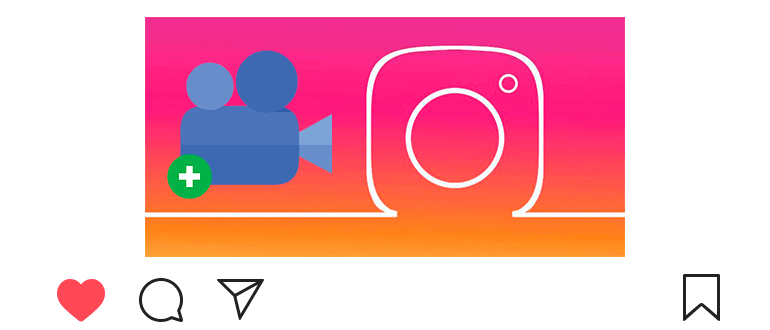
Обновлено — 26 сентября 2019
Для привлечения внимания пользователей вы можете добавить видео в Инстаграм с телефона или компьютера.
Причём выложить видео можно не только из галереи, но и созданное прямо сейчас.
Как добавить видео в Инстаграм с телефона
- В самом низу приложения касаемся
 .
. - Загружаем видео из галереи или создаём новое :
- Сделать новое видео можно в правом нижнем углу (вкладка «Видео»);
- Новое видео можно записывать отрывками;
- Для включения вспышки коснитесь
 , перевести на фронтальную камеру —
, перевести на фронтальную камеру —  .
.
- Справа сверху касаемся «Далее» .
- Оформляем видео:
- Сверху можно отключить звук
 в видео;
в видео; - В нижней части экрана можно выбрать фильтр;
- Длительность видео: от 3 секунд до 1 минуты (если длиннее, то нужно укоротить);
- При желании можно выложить длинное видео в IGTV с компьютера или телефона (см. в статье);
- Выберите обложку видео (главный кадр, отображающийся до воспроизведения);
- Если закончили с оформление видео — касаемся «Далее» в правом верхнем углу.
- Добавляем информацию в видео:
- Введите подпись, которая будет расположена под видео (обязательно укажите хештеги для видео и делайте абзацы);
- Отметьте людей, если они присутствуют на видео;
- Укажите место, где было сделано видео;
- Выберите соц. сети, куда автоматически опубликуется видео;
- В расширенных настройках можно поменять список с лучшими друзьями и выключить комментарии к видео.
- Если видео готово к опубликованию, то касаемся кнопки «Поделиться» в правом верхнем углу.
- Публикацию с видео можно найти в вашем профиле и ленте новостей;
- Для внесения изменений справа сверху коснитесь
 — «Редактировать»;
— «Редактировать»; - Внести можно лишь некоторые изменения: включение и отключение комментов, добавление места, отметки людей, указание подписи;
- Для всех будет доступно количество просмотров видео, но увидеть, кто посмотрел видео не сможет даже автор;
- Вы всегда вы можете удалить видео или добавить в архив;
- Накрутка лайков поможет набрать просмотров, чтобы выйти в ТОП;
- Скачать видео с Инстаграма может любой желающий.
А теперь рассмотрим 2 способа, которые помогут загрузить видео в Инстаграм через компьютер.
Первый способ для тех у кого стоит Windows 10.
Как добавить видео в Инстаграм с компьютера
- Переходим по ссылке и устанавливаем приложение на Windows 10.
- Запускаем приложение и входим в Instagram (Sign Up).
- Внизу нажимаем на кнопку
 .
. - Добавляем видео:
- Для загрузки видео с папки компьютера сверху нажимаем на «Camera Roll» и ищем видео;
- Для записи видео с веб-камеры снизу кликаем по «Video».
- Далее оформляем видео, как из предыдущей инструкции (пункт 4) и делимся им со своими подписчиками.
- Изменить язык в приложении можно в настройках
 — «Language» — «Русский»;
— «Language» — «Русский»; - Добавить фото в Инстаграм при помощи этого приложения тоже можно.
Второй способ адаптирован абсолютно для всех версий Windows или Mac OS.
Самый лучший способ добавить видео с компьютера — это установка популярного Android-эмулятора.
Быстро, удобно и бесплатно.
Как выложить видео в Инстаграм
- Переходим по ссылке и скачиваем программу «BlueStacks».
- Открываем загруженный файл и устанавливаем программу на свой компьютер.
- Заходим в свой аккаунт от Play Market или создаём новый.
- Открываем Google Play Store , находим и устанавливаем приложение Instagram .
- Переходим в установленное приложение и авторизуемся под логином и паролем от Инстаграма.
- Теперь можно пользоваться Инстаграмом через компьютер с тем же функционалом (загрузите видео по первой инструкции).
Важно: чтобы выложить видео в Инстаграм, до этого следует его загрузить в библиотеку BlueStacks.
Откройте главную вкладку программы в левом верхнем углу, потом снизу кликнете по «Больше приложений»  — «Медиа-менеджер»
— «Медиа-менеджер»  .
.
Загрузите видео в библиотеку через «Импорт из Windows».
Видеоурок на тему: как добавить видео в Инстаграм с телефона или компьютера.
Сервис Instagram является не только фотохостингом, но и площадкой для размещения видеоконтента. Как добавить видео в «Инстаграм»? Вопрос волнует владельцев «навороченных» гаджетов с возможностью съемки высококачественного видео и тех, кто пользуется сервисом только через браузер персонального компьютера. Всем хочется поделиться с друзьями кадрами замечательных событий, интересных мест и яркими праздничными кадрами. Ролики предпочтительнее фотографий, если нужно передать динамичные события. Эпизоды танцев, спортивных соревнований, кадры первых шагов ребенка – все это может отобразить лишь видеосъемка. Кроме пользователей, создающих «живых дневников», возможности видео в Instagram популярны среди маркетологов, публикующих рекламные клипы на страничках организаций и предприятий.
Ограничения продолжительности видео не позволят выложить полнометражный фильм, но не мешают разместить стандартный рекламный ролик. Удобство в том, что видео может быть снято непосредственно в клиенте Instagram или загружено из файлов, хранящихся на устройстве. В последнем случае можно выкладывать видео из любых источников. Главное – загрузить его на мобильное устройство (или компьютер, о чем поговорим отдельно, в конце статьи).
Выкладываем видео в Instagram
Начать надо с запуска приложения на устройстве. Третья кнопка посередине (в виде фотоаппарата) открывает окно загрузки контента на сервис. Далее у вас три варианта:
- Выбор фото и видео из галереи.
- Съемка фото.
- Съемка видеоролика.
Если у на телефоне или планшете имеется видео, которым хочется поделиться, выбирайте первый пункт. Максимальная продолжительность загружаемого видеоролика составляет 30 секунд. Можно выбрать подходящий файл из памяти устройства или же предварительно обработать его в самом клиенте.
Если, хотите снять и разместить новый ролик, необходимо выбрать пункт «Видео» (Video) и нажать красную кнопку. Запись ведется лишь пока вы ее удерживаете. Таким образом можно, отпуская и нажимая красную кнопку записи, записать видео из нескольких фрагментов. Причем во время записи такого «лоскутного» ролика можно удалять последние фрагменты и записывать вместо них новые.
Если вы размещали фото в Instagram, добавление видео не составит труда. Процедура практически идентична. Однако есть определенные отличия, связанные с ограничением продолжительности видео. Когда в Instagram впервые появилась возможность размещения видеозаписей, длина роликов имела ограничение 15 секунд, теперь – полминуты. Это совсем немного и вам наверняка пригодится функция редактирования, позволяющая обрезать видеофайл, выбрав подходящий фрагмент, которым стоит поделиться с друзьями. Здесь же можно обработать ваш «клип» фильтрами, придав ему особый шарм.
Редактирование видео в клиенте Instagram
Сразу после выбора видеофайла из галереи устройства вы попадете в окно редактирования его продолжительности, в заголовке которого прямо значится «Укорачивание». Здесь необходимо выбрать фрагмент, который будет загружен на страничку Instagram. Внизу окна размещается полоса прокрутки с набором кадров, позволяющие выбрать точки начала и окончания видеофрагмента. Сначала следует выбрать начало ролика, перемещая полосу прокрутки пальцем. После этого, перемещая бегунок, расположенный над раскадровкой, выбирайте точку окончания ролика. Редактор не позволит вам выбрать ролик длиннее, чем «разрешает» Instagram. О превышении размера предупредит всплывающее сообщение о достижении максимальной длины видеоролика. После обрезки необходимо нажать кнопку справа вверху и перейти в редактор.
Если видео снималось в клиенте приложения, то этап обрезки будет пропущен, окно редактирования откроется после нажатия на «стрелочку» в правом верхнем углу.
Редактирование позволяет применить различные фильтры аналогично тому, как сделано при загрузке в Instagram фотографий. После завершения редактирования снова нажмите «стрелочку» вверху справа, чтоб попасть в раздел выбора обложки для вашего видео. Выбирайте самый яркий кадр, привлекающий внимание и соответствующий содержанию клипа, после чего перейдите в меню загрузки видеофайла на Instagram.
Заливаем обработанный ролик на Instagram
На последнем этапе перед загрузкой ролика можно добавить ему описание и добавить, если нужно, его на фотокарту, поставив «галочку» напротив этого пункта. Здесь же можно настроить параллельную публикацию видеоролика в соцсетях. Если вы делаете это впервые, при выборе сервиса придется ввести учетные данные. Последнее действие, необходимое для загрузки – нажатие все той же стрелочки в углу справа. После этого видеоролик появится на страничке Instagram и (если были выбраны соответствующие пункты) на ваших страницах в соцсетях. Остается ждать комментариев и подсчитывать «лайки» к нему. Хорошие фото, интересные коллажи и видеоролики порадуют ваших старых друзей, помогут получить новых подписчиков.
Загрузка видео в Instagram с компьютера
Когда хочется залить отредактированное видео, проще это сделать с компьютера. Заменив в видеоредакторе аудиодорожку на музыкальный трек, можно сильно улучшить его. Как добавить видео с музыкой в «Инстаграм»? Первый вариант – загрузить полученный видеоролик на мобильное устройство и разместить его посредством стандартного клиента. Это часто неудобно, лучше загрузить видео, используя ПК.
Стандартного клиента Instagram для настольных систем не существует. Для размещения фото и видео на данном сервисе с компьютера придется использовать программы, эмулирующие работу мобильного устройства. Программ-эмуляторов множество: BlueStack, Andy, Genymotion, VMware и другие. Все они позволяют запустить мобильное приложение Instagram на персональном компьютере.
Разместите видеоролик в папке, которую будет просто найти проводником в Android и зайдите в Instagram. После этого действуйте также, как при загрузке видеофайла из галереи устройства: найдите нужный ролик, отредактируйте, наложите фильтры, добавьте описание и разместите на своей страничке.
Если уже установлена программа-эмулятор, это займет немного времени. Нет эмулятора? Сначала изучите процедуру ее установки, настройки и выполните необходимые действия. Установив эмулятор один раз, вы сможете постоянно добавлять фото и видео с фотоаппарата или видеокамеры, предварительно обработав их в мощных удобных редакторов для PC.
Опубликовано сервисом SMMRus 31.03.2016 года

